¿Se puede actualizar Windows Vista a Windows 10?
Publicado: 2018-03-22Lo que te trajo aquí podría enjaularte aquí. Probar cosas nuevas.'
Brendon Burchard
Aunque ser conservador con respecto a sus gustos y valores puede estar entre las partes ganadoras de su personalidad, aferrarse al pasado no es de ninguna manera una buena estrategia cuando se trata de usar productos de Microsoft. Dicho esto, suponemos que debe admitir que incluso si su viejo y buen Windows Vista le ha servido bien, en realidad ahora está sobre la colina y, por lo tanto, necesita reemplazo.
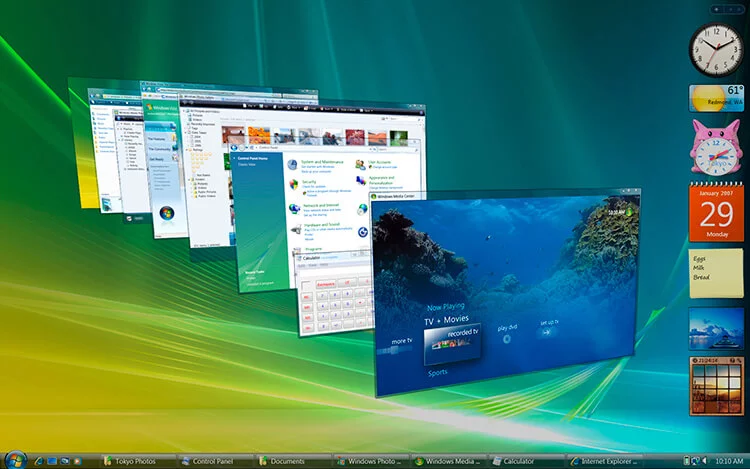
¿Por qué cambiar de Windows Vista?
La triste verdad es que Windows Vista es algo antiguo: se lanzó en 2006 y llegó al final de su ciclo de vida el 11 de abril de 2017. Eso significa que Microsoft dejó de brindarle soporte. Como resultado, ahora es vulnerable, inseguro y propenso a errores. En un caso como este, cambiar a una versión más nueva de Windows sería el mejor curso de acción. La primera opción que viene a la mente es Windows 10: esta última creación de Microsoft ofrece una gran cantidad de características sorprendentes. Pero, ¿es posible actualizar de Vista a Windows 10? Esa es la pregunta para la que encontrará la respuesta correcta a continuación. Siga leyendo y asegúrese de no perderse ningún punto importante.
¿Se puede actualizar Windows Vista a Windows 10 gratis?
Lo siento, no puedes. Aunque los usuarios siguen buscando formas de actualizar Windows Vista a Windows 10 de forma gratuita, el resultado es el mismo: tendrá que gastar algo de dinero en una copia con licencia de Win 10. Lamentablemente, la oferta de actualización gratuita de Windows 10 se agotó el 29 de julio de 2016 y Windows Vista ni siquiera estaba incluido en él. No hay posibilidad, ya ves.
Como tal, ahora solo tiene dos opciones para elegir: puede comprar una PC nueva o instalar Windows 10 desde cero en su dispositivo actual. La segunda opción es obviamente más económica, así que veamos en detalle la mejor forma de realizar esta maniobra.
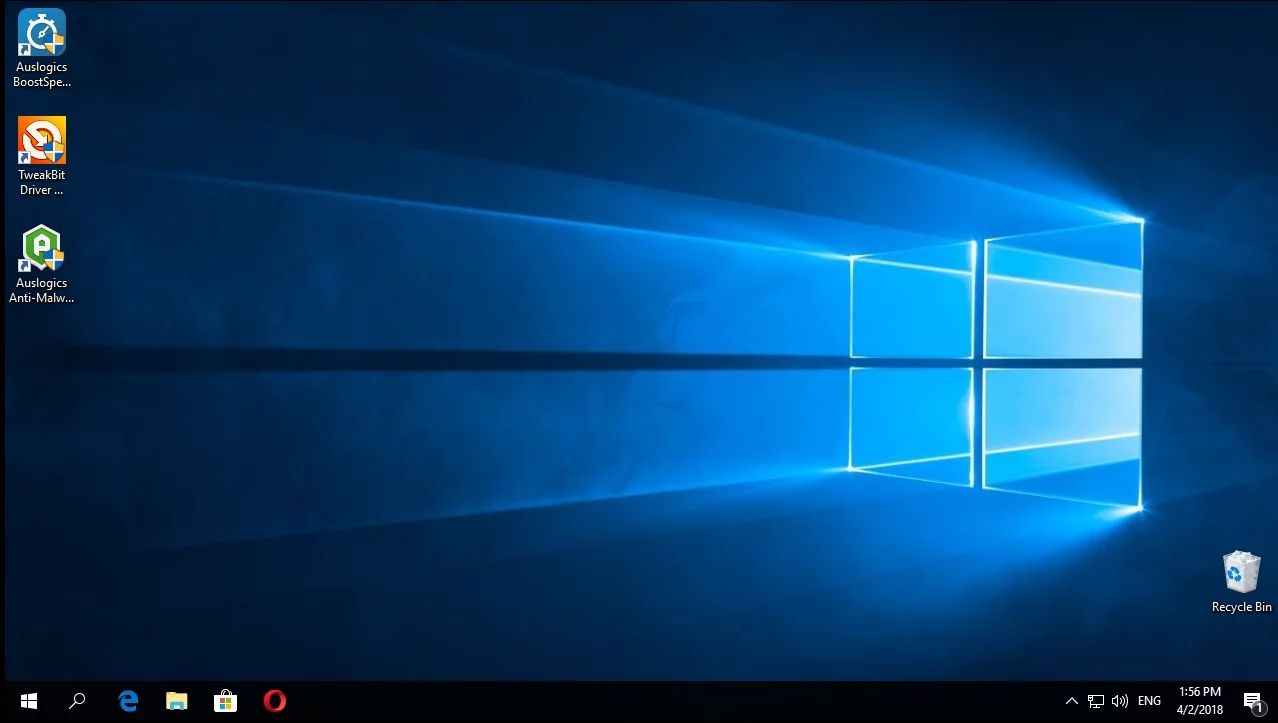
¿Puedes instalar Windows 10 en tu PC?
Esa es la primera pregunta que debe hacerse cuando juega con la idea de una actualización. El problema es que, si su computadora es literalmente antigua, es posible que deba invertir en una máquina más nueva. Con esto en mente, debe ir al sitio web oficial de Microsoft y verificar si su computadora cumple con los requisitos del sistema de Windows 10. Además, es una buena idea averiguar qué factores pueden influir en su capacidad de actualización.
Para terminar, se supone que debe tener al menos un procesador o SoC de 1 gigahercio (GHz) o más rápido y no menos de un gigabyte de memoria para instalar la edición de 32 bits de Win 10. Si anhela la versión de 64 bits versión, asegúrese de tener al menos 2 GB de memoria a su disposición. En cuanto a su disco duro, debe tener 16 GB y 20 GB de espacio libre para un sistema operativo de 32 y 64 bits, respectivamente. Su tarjeta gráfica debe ser DirectX 9 o posterior con el controlador WDDM 1.0. Por último, pero no menos importante, la resolución de pantalla mínima necesaria es de 800 × 600. Si está de acuerdo con estos requisitos, debe comprar una copia de Windows 10 de Microsoft y proceder a instalarlo.
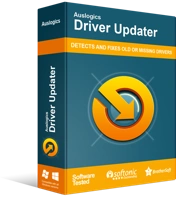
Resuelva problemas de PC con Driver Updater
El rendimiento inestable de la PC a menudo es causado por controladores obsoletos o corruptos. Auslogics Driver Updater diagnostica problemas de controladores y le permite actualizar los controladores antiguos todos a la vez o uno a la vez para que su PC funcione mejor
Recuerda hacer una copia de seguridad de tus cosas
La instalación limpia de Windows 10 borrará todos los datos de su disco, así que asegúrese de hacer una copia de seguridad de sus archivos importantes con anticipación. Para ello, puede utilizar una solución en la nube, como Google Drive, OneDrive, Yandex Drive o Dropbox. Además, los dispositivos de almacenamiento portátiles como unidades USB, discos compactos o unidades externas serán muy útiles. Además, puede considerar mover sus archivos a otra computadora portátil. El problema es que la mayoría de las soluciones anteriores requieren mucho trabajo manual y, por lo tanto, consumen bastante tiempo. Por esta razón, recomendamos usar Auslogics BitReplica: esta herramienta le ahorrará mucho tiempo y esfuerzo al proporcionar copias de seguridad automáticas. Además, pondrá sus documentos en una nube para que pueda acceder a ellos fácilmente desde sus dispositivos.

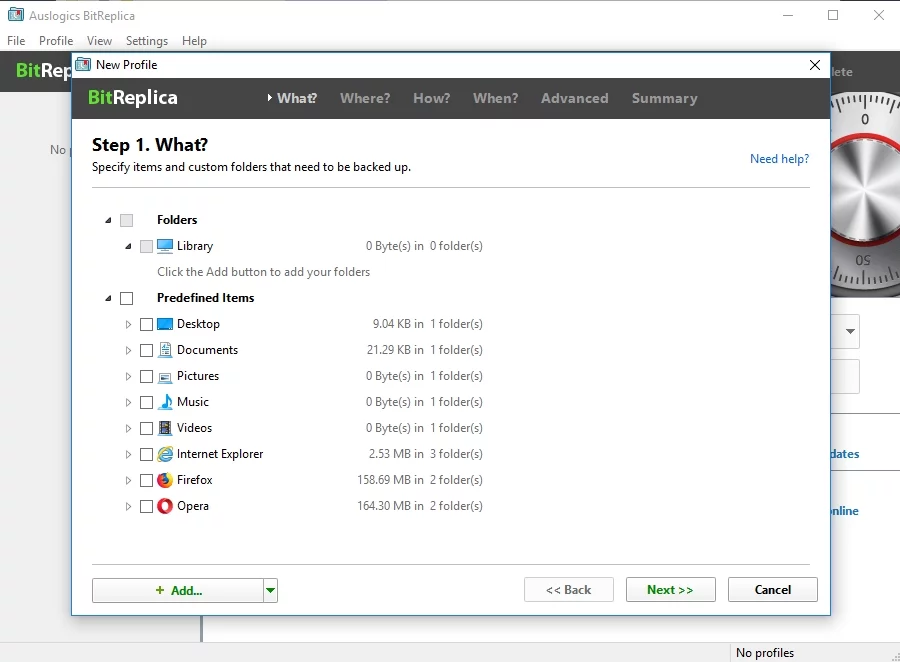
También debes tener en cuenta que todas tus aplicaciones también desaparecerán. Comenzar de nuevo significa que tendrá que instalarlos nuevamente, así que asegúrese de tener a mano los instaladores que necesitará.
¿Cómo cambiar de Windows Vista a Windows 10?
Es posible que conozca la forma en que implica actualizar primero de Windows Vista a Windows 7 y luego pasar a Windows 10, pero consideramos que este camino es costoso y tedioso. Estamos seguros de que realizar una instalación limpia de Windows 10 será la mejor opción en este sentido. Para hacer eso, necesitará una unidad USB con al menos 8 GB de almacenamiento. Tenga en cuenta que su contenido se borrará, por lo que será mejor que esté en blanco.
Para limpiar la instalación de Windows 10 en su computadora, utilice la guía paso a paso que se proporciona a continuación:
- Vaya al sitio de soporte de Microsoft y obtenga una licencia para instalar Win 10. Luego deberá descargar la herramienta de creación de medios desde el mismo sitio web y ejecutarla en su PC. La herramienta de creación de medios lo ayudará a crear medios de instalación de arranque (una unidad USB en su caso).
- Asegúrese de que su conexión a Internet esté bien. Luego debe crear su medio de instalación: haga clic en Descargar herramienta ahora y presione Ejecutar. Necesitará privilegios de administrador para ejecutarlo.
- Acepte los términos de la licencia y vaya a ¿Qué desea hacer? página. Debe optar por Crear medios de instalación para otra PC. Luego seleccione Siguiente.
- Se le pedirá que seleccione su idioma. Hágalo y proporcione su confirmación.
- Al seleccionar la edición, elija Windows 10 y confirme su elección.
- Ahora es el momento de elegir entre las versiones de 64 bits y 32 bits. Puede presionar la tecla de Windows + R, escribir 'msinfo32' (sin comillas) y presionar Entrar para verificar la información de su sistema y decidir qué edición de Win 10 le conviene.
- Establezca 'unidad flash USB' como su medio y conéctelo a su PC.
- Reinicie su computadora y presione cualquier tecla para iniciar desde su unidad USB. Si Windows Vista se inicia, debe ingresar la configuración de BIOS o UEFI (la combinación exacta de teclas depende del modelo de su dispositivo) después de encender su computadora. Allí debe navegar hasta el menú de orden de arranque y configurar su PC para que arranque desde el medio.
- Después de arrancar desde la unidad USB de instalación, verá la pantalla Instalar Windows. Allí configura tu idioma, hora y ajustes de teclado. Haga clic en Siguiente para continuar.
- Seleccione Instalar Windows. Se le guiará a través del proceso de instalación; simplemente siga las instrucciones en pantalla.
¿Qué hacer después de instalar Windows 10?
En primer lugar, debe consultar su centro de actualizaciones de Windows y descargar las actualizaciones disponibles:
Settings -> Update & Security -> Windows Update -> Check for updates
Asegúrese de que todos sus controladores estén actualizados. Para hacerlo, puede visitar los sitios de soporte de sus proveedores y buscar las últimas versiones de controladores.
También es posible que desee emplear el Administrador de dispositivos para el mismo propósito:
- Presione el acceso directo Win + X -> Seleccione Administrador de dispositivos
- Ubique un dispositivo -> Para actualizar su software de controlador, tóquelo con el botón derecho y seleccione la opción adecuada
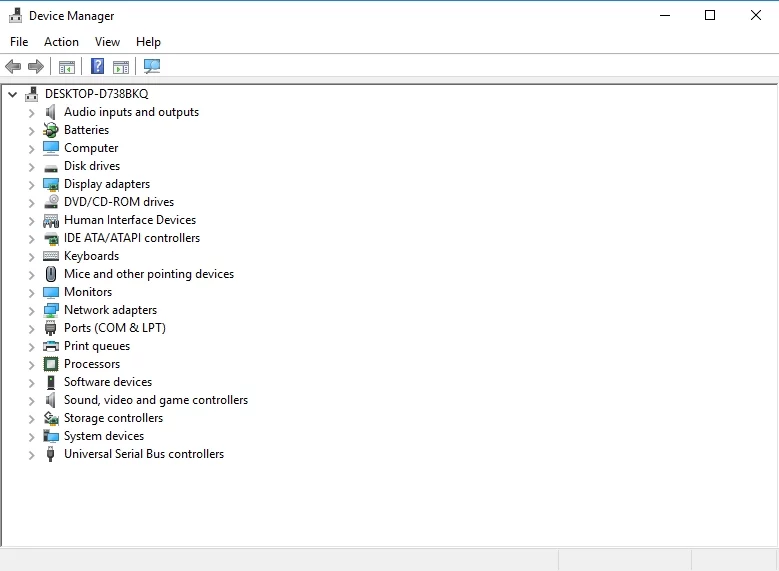
Evidentemente, las dos opciones anteriores implican actualizar sus controladores uno por uno, lo que requiere mucho tiempo y esfuerzo. Además, puede instalar accidentalmente el controlador incorrecto para su dispositivo y complicar aún más las cosas. Afortunadamente, puede actualizar todos sus controladores a las últimas versiones recomendadas por el fabricante sin esfuerzo y de manera eficiente: simplemente instale Auslogics Driver Updater y presione un botón para realizar el trabajo.
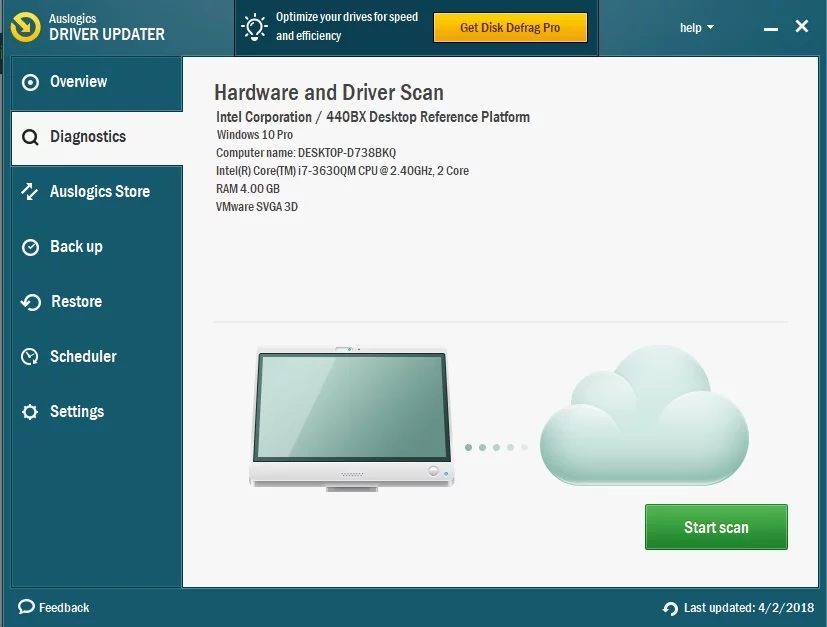
Con suerte, su PC está ejecutando Windows 10 ahora.
¿Tienes alguna pregunta o idea sobre el tema?
¡Esperamos sus comentarios!
